笔记本电脑亮度哪里调 笔记本电脑亮度调节方法
时间:2024-03-04 来源:互联网 浏览量:
笔记本电脑一直以来都是我们生活中不可或缺的工具,而在使用笔记本电脑的过程中,调节亮度是一个非常重要的操作,亮度的合理调节不仅能够提升使用体验,还能够保护我们的视力。究竟应该在哪里进行笔记本电脑亮度的调节呢?有哪些方法可以帮助我们更好地调节亮度呢?本文将为大家详细介绍笔记本电脑亮度调节的方法,帮助大家更好地利用笔记本电脑,并保护我们的视力健康。
具体步骤:
1.启动笔记本电脑,在桌面右下角点击电源图标。如图所示,在弹出的窗体中点击“调整屏幕亮度”进入亮度调节设置界面。
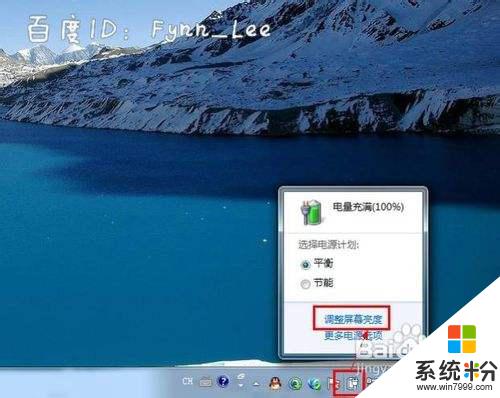
2.如图,进入屏幕亮度调节窗体后。点击窗体底部的调节滑块,向左调节屏幕将会变暗,相反,向右调节屏幕便会变亮。

3.你可以在“平衡”或“节能”下点击“更该计划设置”进行屏幕亮度的调节。如图所示,在不同的电源环境下设置屏幕亮度以最大化节能。
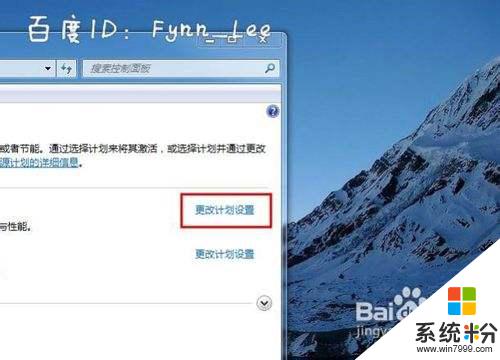
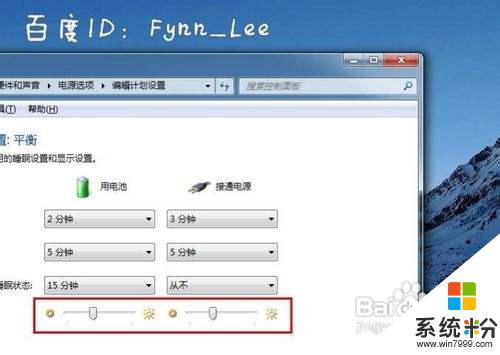
4.当然,你不止这一种调节屏幕亮度的方式。还可以通过快捷组合键进行屏幕亮度的快速调节。一些电脑可以通过Fn键和“设置向上”键进行调节。


以上是关于如何调节笔记本电脑亮度的全部内容,如果您遇到这种情况,可以按照以上方法解决,希望这能对大家有所帮助。
我要分享:
相关教程
- ·笔记本电脑怎么调节屏幕的亮度。 笔记本电脑调节屏幕的亮度的方法。
- ·笔记本怎样调整亮度调节 笔记本电脑如何调节亮度
- ·如何调整笔记本电脑屏幕亮度 笔记本电脑亮度调节方法
- ·笔记本电脑灯光亮度调节 笔记本电脑屏幕亮度调节快捷键
- ·thinkpad x230笔记本怎样调节屏幕亮度 thinkpad x230笔记本调节屏幕亮度的方法有哪些
- ·笔记本电脑怎么增加亮度 笔记本电脑亮度如何调节
- ·戴尔笔记本怎么设置启动项 Dell电脑如何在Bios中设置启动项
- ·xls日期格式修改 Excel表格中日期格式修改教程
- ·苹果13电源键怎么设置关机 苹果13电源键关机步骤
- ·word表格内自动换行 Word文档表格单元格自动换行设置方法
电脑软件热门教程
- 1 怎样通过无线让音箱播放手机中的音乐 通过无线让音箱播放手机中的音乐的方法
- 2 Windows无法验证发行者该如何解决 Windows无法验证发行者该怎么解决
- 3 Windows7无法开机显示0x000007B怎么办 w7开机蓝屏的原因
- 4微软Surface Pro 3美国学生特惠
- 5电脑前置面板连线错误
- 6语音对方听不到自己的声音怎么办 视频通话对方听不到自己说话怎么解决
- 7Call of Duty:Ghosts 显卡检测问题如何解决 Call of Duty:Ghosts 显卡检测问题解决方法
- 8家里网线端口面板(网线插座)怎样安装? 家里网线端口面板(网线插座)安装的方法有哪些?
- 9耳机如何来辨别真伪 用什么方法可以来识别耳机的真伪
- 10iPad Split View如何分屏 iPad Air分屏的方法?
